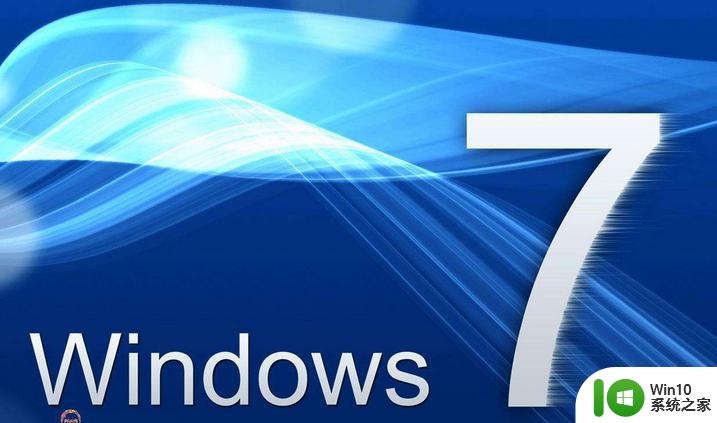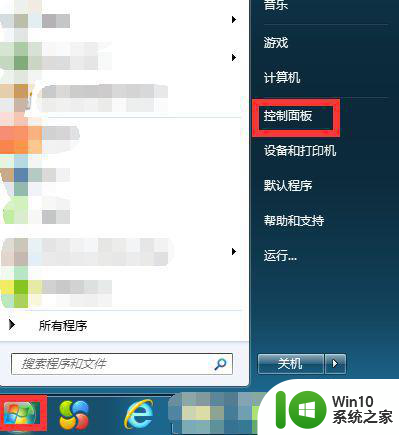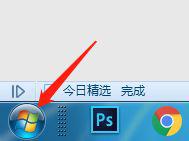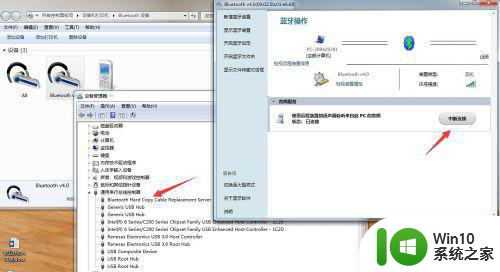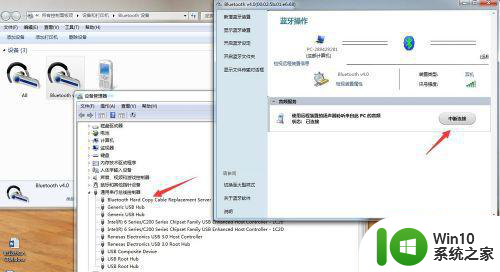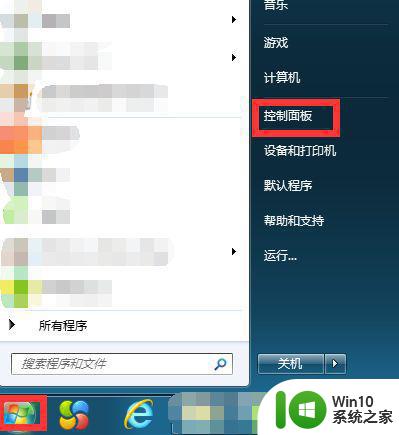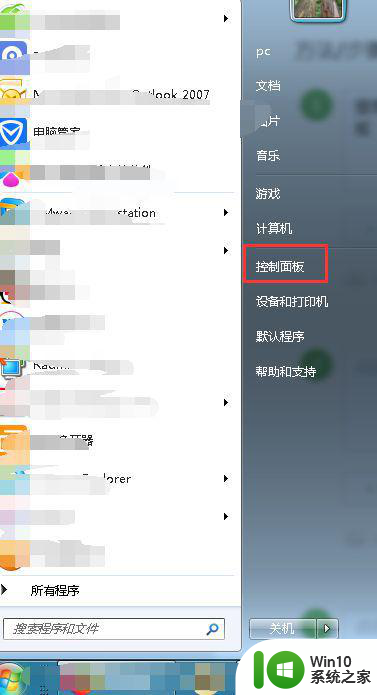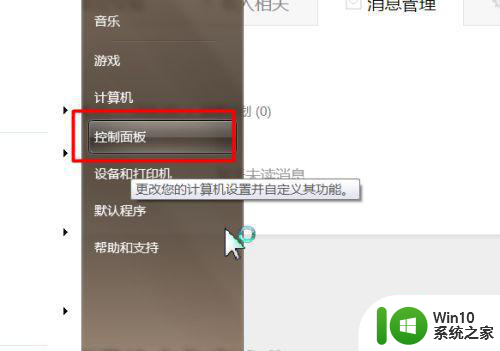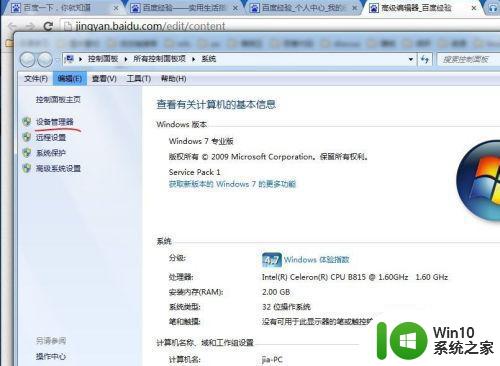win7笔记本声音怎么弄大 win7笔记本声音调节方法
Win7笔记本是目前很多人使用的电脑系统,然而在使用过程中会遇到一些问题,比如声音调节,有时候我们需要调整笔记本的音量大小,但却不知道具体的操作方法。在Win7笔记本上调节声音其实非常简单,只需要按照正确的步骤进行操作即可。接下来我们就来详细介绍一下Win7笔记本声音调节的方法。
具体步骤如下:
1、首先我们需要确认硬件设备无出现任何问题(如声卡损坏、音箱损坏、BIOS设置问题、声卡接触不良等等)。

2、在确认不是硬件问题后,进行系统排查,单击任务栏右下角的“小喇叭”图标,看看是不是设置了“静音”或音量设置太小了。
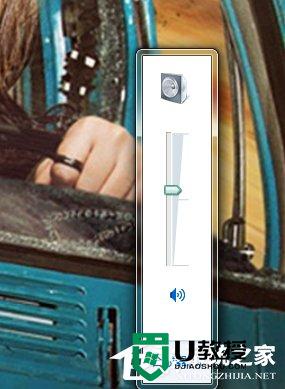
3、如果右下角没有小喇叭,那么在“控制面板”中双击打开“声音和音频设备”。
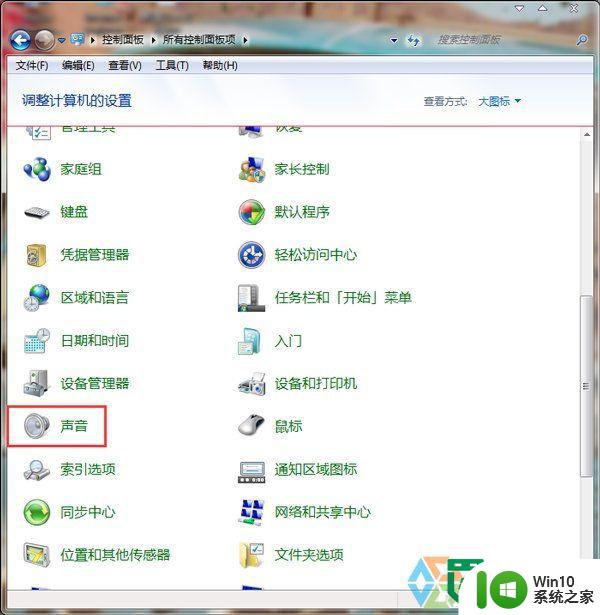
4、在“音量”选项卡下也可调整音量大小。
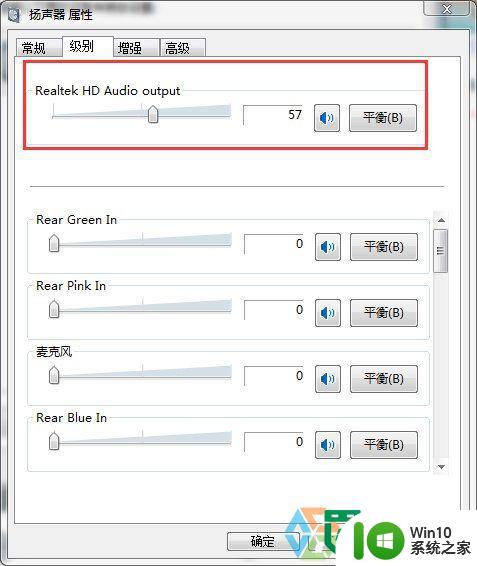
5、如果设备音量显示的是灰色,无法操作,可能是声卡驱动损坏,右击“计算机”,单击“属性”命令。
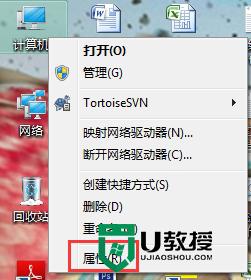
6、打开系统属性窗口,切换到“硬件”选项卡,单击“设备管理器”按钮。
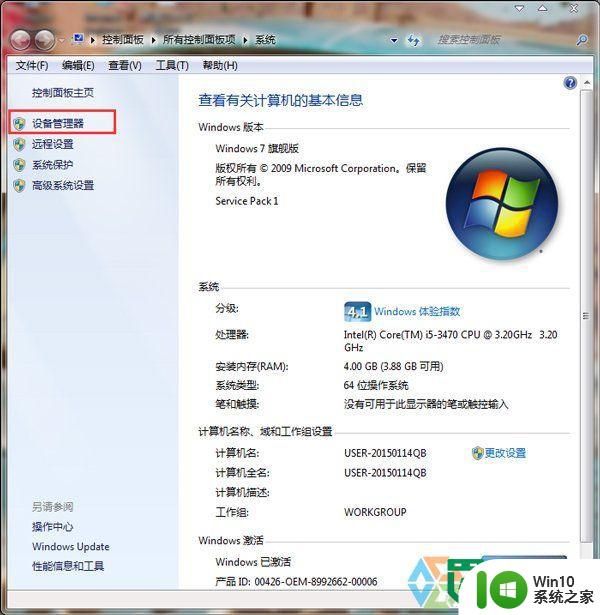
7、展开“声音、视频和游戏控制器”项目,在这里查看声卡驱动有无黄色“?”或黄色“!”,?表明声卡驱动没有安装或安装不正确,!表明声卡驱动不匹配。
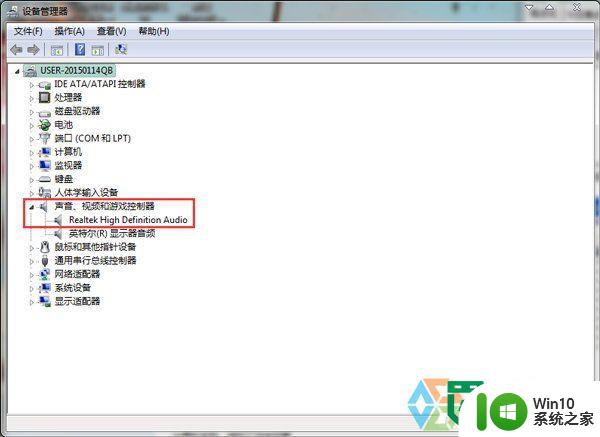
8、下载驱动精灵软件,重新安装声卡驱动。
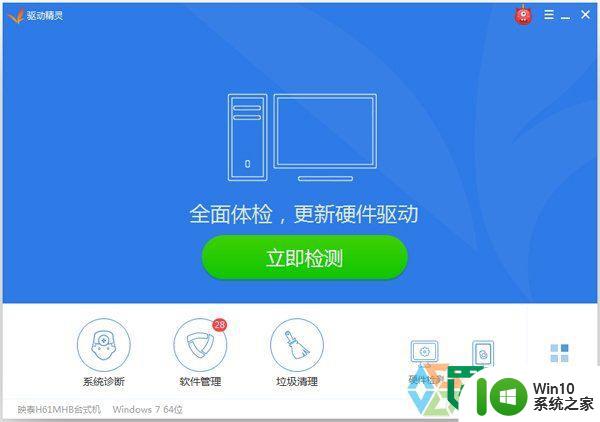
以上就是win7笔记本声音怎么弄大的全部内容,还有不清楚的用户就可以参考一下小编的步骤进行操作,希望能够对大家有所帮助。